Jak obnovit iPad na tovární nastavení ve 4 různých způsobech
Může být mnoho důvodů, proč byste chtěli obnovte tovární nastavení iPadu. To může být, že váš iPad ukazuje některétechnické závady nebo pomalý chod a to určitě lze opravit obnovením nastavení iPadu na tovární nastavení. Je také možné, že jste zapomněli bezpečnostní kód a nemůžete k němu přistupovat a uzamknout jej. Tyto případy lze snadno vyřešit resetováním iPadu. Ještě před prodejem iPadu nebo jeho převzetím do servisního střediska je vždy nutné provést kompletní reset továrny před provedením výše uvedených činností, protože byste nechtěli, aby vaše osobní údaje spadaly do nesprávných rukou. Factory reset řeší mnoho běžných problémů, zde jsou některé jednoduché způsoby, jak resetovat iPad.
- Způsob 1: Nejjednodušší způsob, jak obnovit tovární nastavení iPadu
- Způsob 2: Obnovte iPad na tovární nastavení bez iTunes / iCloud Passcode
- Způsob 3: Obnovení továrního nastavení iPadu pomocí iTunes
- Způsob 4: Reset iPadu na tovární nastavení v iCloud
Než obnovíte iPad do továrního nastavení
Existují určité věci, které budete potřebovatstarat se o resetování iPadu na tovární nastavení. To se provádí tak, aby žádné závažné problémy, kterým čelí po reset iPad. První a nejdůležitější věc, kterou musíte udělat, je vytvořit zálohu všech vašich dat uložených v iPadu tak, že jakmile je resetujete, můžete snadno obnovit vymazaná data prostřednictvím zálohy. Další důležitá věc je, že budete muset vypnout "Najít můj iPad" a také aktualizovat iTunes efektivně obnovit zařízení pomocí iTunes. Jakmile je iPad resetován, začne fungovat rychleji, což bude pro vás úleva. Před prodejem nebo rozdáním iPadu je vždy lepší obnovit nastavení z výroby, aby kupující neměl přístup k vašim osobním nastavením a datům ve vašem iPadu.
Jak obnovit iPad do továrního nastavení
Existují čtyři způsoby, jak můžete iPad snadno resetovat. Použijte některou z níže uvedených metod k efektivnímu obnovení iPadu na tovární nastavení.
Způsob 1: Nejjednodušší způsob, jak obnovit tovární nastavení iPadu
Tato metoda by měla být první věc, kterou vyby se měl pokusit o resetování iPadu. Je to velmi snadné a rychlé, takže je nejběžněji používanou metodou všech uživatelů iPadu. Postupujte podle níže uvedených kroků, abyste věděli, jak obnovit iPad na tovární nastavení nejjednodušším způsobem.
Krok 1: Otevřete Nastavení iPadu a odtud procházejte možnostmi a vyberte možnost „General“ (Obecné).
Krok 2: Ze všech možností dostupných v obecných nastaveních přejděte na volbu „Reset“ a vyberte „Vymazat veškerý obsah a nastavení“ a potvrďte klepnutím na „OK“.

Váš iPad bude poté resetován na původní tovární nastavení.
Způsob 2: Obnovte iPad na tovární nastavení bez iTunes / iCloud Passcode
Nejvíce doporučený software, Tenorshare 4uKeyposkytuje velmi snadný způsob, jak obnovit iPad na tovární nastavení. Tato metoda nezahrnuje použití iTunes nebo iCloud nebo bezpečnostního kódu. Chcete-li vědět, jak obnovit iPad na tovární nastavení bez iTunes pomocí tohoto pohodlného a nejvíce doporučeného způsobu, postupujte podle následujících kroků.
Krok 1: Otevřete svůj PC / Mac / notebook a stáhněte si na něm Tenorshare 4uKey, nainstalujte software a spusťte jej.

Krok 2: Připojte iPad k PC / laptop / Mac a klikněte na “Start”.
Krok 3: Stáhněte si nejnovější balíček firmwaru tak, že uložíte místo uložení.
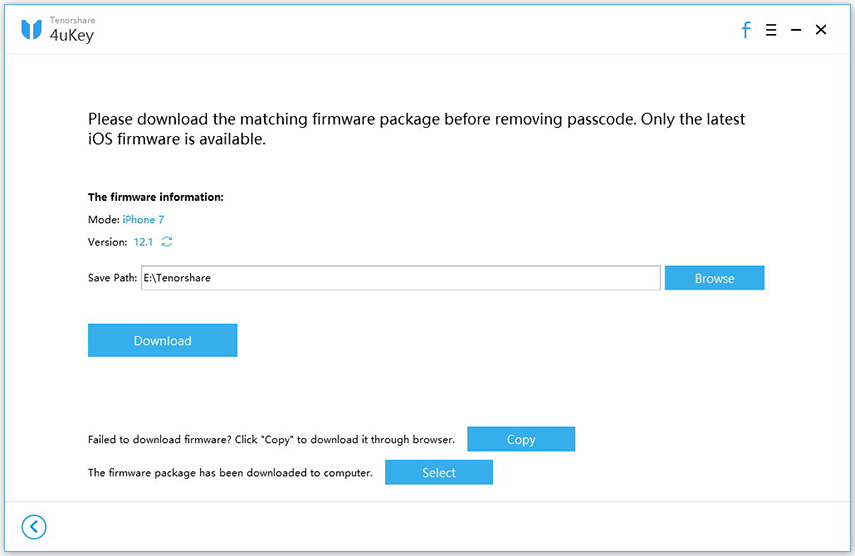
Krok 4: Po stažení nejnovějšího balíčku firmwaru klikněte na „Unlock Now“.
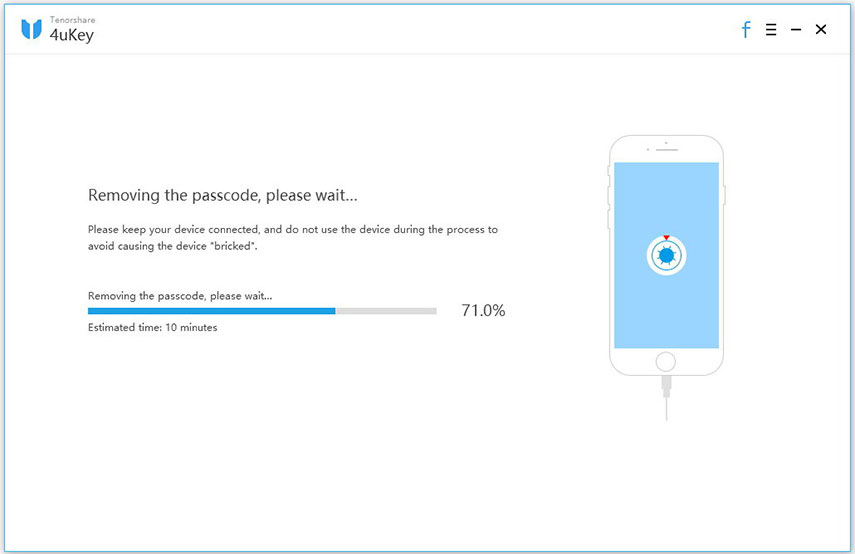
Po tomto bude váš iPad kompletně obnovennastavení z výroby a všechna data budou vymazána. Pokud si přejete obnovit smazaná data, můžete snadno zjistit nejnovější zálohu a obnovit ji.
Způsob 3: Obnovení továrního nastavení iPadu pomocí iTunes
iPad lze také obnovit pomocí iTunes. Jedná se o velmi běžnou metodu, o které jsou všichni uživatelé iPadu obecně informováni a uchylují se k obnovení iPadu. Pokud vás zajímá, jak mohu obnovit iPad na tovární nastavení, nejprve vypněte funkci Najít můj iPad a postupujte podle následujících kroků.
Krok 1: Připojte iPad, ke kterému chcete obnovit tovární nastavení, na počítač / PC / notebook, ke kterému obvykle data synchronizujete.
Krok 2: Otevřete itunes a počkejte, až váš iPad zjistí.
Krok 3: Jakmile je iPad rozpoznán, podívejte se do levého menu a vyberte možnost „Summary“ (Shrnutí).
Krok 4: Jakmile kliknete na "Souhrn", objeví se v okně možnost "Obnovit", klikněte na něj.
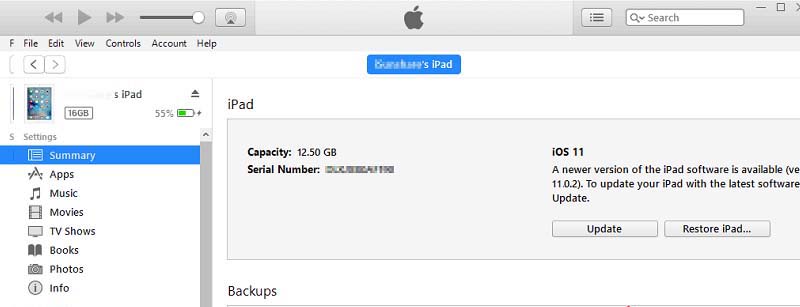
Po dokončení obnovení do továrního nastavení budete upozorněni a stačí kliknout na „Hotovo“.
Způsob 4: Reset iPadu na tovární nastavení v iCloud
Tuto metodu lze použít pouze po zapnutínebo povolte „Najít můj iPad“. Pokud jste to nepovolili, pak tato metoda nebude pracovat pro vás. Chcete-li vědět, jak obnovit iPad na tovární nastavení pomocí iCloud, postupujte podle následujících kroků.
Krok 1: Vezměte další zařízení, může to být notebook nebo iPhone nebo Mac, a otevřete iCloud.com a přihlaste se pomocí svých údajů.
Krok 2: Přejděte na volbu „Najít můj iPad“ a klikněte na „Všechna zařízení“, nyní vyhledejte zařízení, které chcete resetovat.
Krok 3: Jakmile kliknete na zařízení, které chcete smazat, na obrazovce se objeví možnost „Vymazat iPad“, klikněte na něj a dokončete tovární nastavení.

Váš iPad bude poté obnoven na tovární nastavení. Pokud si přejete obnovit všechna vymazaná data, můžete snadno vybrat poslední zálohu a obnovit ji do iPadu.
Závěr
Všechny výše uvedené metody lze vyzkoušetúčinně resetovat iPad. Metody využívající iTunes a iCloud jsou o něco komplikovanější a mají mnoho předpokladů, díky kterým je to trochu těžkopádné. Tenorshare 4uKey je dokonalý software, který nemá žádné předchozí specifikace, o které by se mělo postarat, a může snadno obnovit tovární nastavení iPadu bez nutnosti použití iTunes, iCloud nebo i passcode. To je důvod, proč se jedná o vysoce doporučený software.








![[4 způsoby] Jak Factory Reset iPad bez iCloud Password](/images/ipad/4-ways-how-to-factory-reset-ipad-without-icloud-password.jpg)

